visual studio 2005中文专业版是由Microsoft公司出品的一款强大的IDE,一般又称为visual studio 2005 Professional,vs2005,该软件是目前最流行的Windows平台应用程序的集成开发环境,也是一个基本完整的开发工具集,包括了整个软件生命周期中所需要的大部分工具,比如领先于业界的数据库工具、强健而灵活的软件建模、高效的体系结构指导、关键测试功能、集成的源代码控制及领先于业界的数据库工具,能够应用于构建 Web、云、桌面、移动应用、服务和游戏。
同时visual studio 2005还有更为强大的数据库建模功能,该功能包括概念工具、逻辑工具和实体设计工具以及对使用存储过程、索引、视图等的集成支持,可以说该功能完全涵盖企业数据库开发的各个方面,用户有了这个程序即可不用在下载另外的软件,一个程序即可完成所有数据库的开发工作,其中还包括了用于远程服务器开发和调试的工具、SQL Server 2005 开发工具以及一个完全的、不受限制的开发环境,有需要的朋友可千万不要错过。

产品套件包含:
1、Microsoft Visual basic
2、Microsoft Visual C#
3、Microsoft Visual C++
4、Microsoft Visual J#
5、Visual web developer
6、web application projects
7、crystal reports
8、SlickEdit Gadgets 2.0
9、Sql server Analysis Services
10、Sql server Integration Services
11、Sql server Reporting Services
12、Visual Assist X 10.4 完美版(破解版)
13、VisualSVN(带破解)
14、MSDN
15、ASP.NET AJAX Extention
16、Microsoft Visual Studio 2005 pro With SP1
visual studio 2005中文专业版安装激活教程:
一、安装过程
1、下载解压,得到Visual Studio 2005 Professional官方版,运行autorun.exe,点击安装Visual Studio 2005;

2、点击接受许可条款,输入名称,点击下一步;

3、选择自定义安装;

4、选择需要安装的功能

5、等待软件安装;

6、安装完成;

二、激活方法
下载VS2015完成后,可以有两个方法让它变成正式版。
VS2005团队版正式版key:KYTYH-TQKW6-VWPBQ-DKC8F-HWC4J
VS2005团队版正式版key:KGR3T-F2C26-RRTGT-D6DQT-QBBB3
注册方法一
找到setup文件下的setup.sdb文件,右键使用记事本打开它,找到[Product Key],把下面的一行序列号替换换上面的正式Key,保存再安装就是正式版了。需要注意的是,中间不要有横线!也就是去除中间的横线。
注册方法二
如果您已经把VS2005安装完了,那么可以这样激活。打开控制面板,启动“添加删除程序”,选中VS2005,再点击“更改、删除”,进入Visual Studio 2005维护模式,输入正式版序列号,然后选择升级即可。
visual studio 2005新功能和改进
一、FrontPage 服务器扩展
Visual Studio .NET 2002 和 2003 需要此框上的 FrontPage 服务器扩展才能创建或生成 Web 项目。 开发人员确实可以选择两种不同的访问模式 (FrontPage Server Extensions 或文件访问模式) ,这两种模式都使用 FrontPage Server Extensions 来执行诸如在 IIS 中设置应用程序根等任务。
Visual Studio 2005 消除了对本地项目的 FrontPage 服务器扩展的依赖。 Visual Studio 2005 现在直接访问 IIS 元数据库,而不是使用 FrontPage 服务器扩展。 Visual Studio 2005 还添加了对 FTP 的支持,允许远程项目访问,而无需 FrontPage 服务器扩展。
对于想要在其项目中使用 FrontPage 服务器扩展的开发人员,该选项仍然可用。 但是,根据 ASP.NET 开发人员社区的强烈反馈,这不是一项要求。
注意
远程项目创建、打开等操作仍然需要 FrontPage 服务器扩展。
二、ASP.NET Development Server 概述
Visual Studio 2005 附带名为 ASP.NET Development Server 的新 Web 服务器。 (此 Web 服务器以前称为 Cassini.)
ASP.NET Development Server 有几个优点。
1、现在,非管理员可以针对 Web 服务器进行开发和调试。
2、ASP.NET 开发服务器将虚拟目录动态映射到文件系统中的任何位置,从而允许灵活的项目位置。
3、已在使用 IIS 的 Windows XP Professional 用户现在可以创建新的 Web 应用程序,这些应用程序不会影响 IIS 中默认网站的文件或文件夹结构。
无需特殊配置即可利用 ASP.NET Development Server。 调试或浏览文件系统上托管的 Web 项目时,Visual Studio 2005 将自动在随机端口上启动 ASP.NET Development Server 的实例,以便为请求提供服务。
三、改进了文件管理
在 Visual Studio 2002 和 2003 中,项目文件 (.vbproj for VB.NET 和 .csproj for C# ) 存储 Web 应用程序中所有文件的信息。 解决方案资源管理器显示基于项目文件中的文件信息。 因此,在使用外部编辑器的情况下,解决方案资源管理器通常会显示不准确的信息。 Visual Studio 2002 和 2003 通常会覆盖文件更改或不显示最新版本的文件。
Visual Studio 2005 会弃用项目文件。 相反,它会直接从磁盘读取文件和文件夹信息,从而准确显示项目中的文件。 由于 Visual Studio 2002 和 2003 中的 References 文件夹不表示 Web 应用程序中的实际文件夹,因此 Visual Studio 2005 还会从解决方案资源管理器中删除 References 文件夹。 若要在 Visual Studio 2005 中访问项目的引用,应使用项目的“属性”页。
四、创建 Web 项目
Web 开发人员在 Visual Studio 2005 中提供了许多可用于创建项目的新选项。 现在可以在文件系统中的任何位置创建网站,然后使用新的 ASP.NET Development Server 进行调试或浏览。 开发人员还可以使用 FTP 创建新网站。
1、FTP
Visual Studio 2005 引入了通过 FTP 创建网站的选项。 使用此选项时,IDE 会在 users 临时文件夹中本地创建文件,然后使用 FTP 将文件移动到 FTP 位置。
2、HTTP
通过 HTTP 打开网站时,将从 IIS 元数据库 (本地 IIS) 或使用 FrontPage 服务器扩展 (Remote Site 读取设置。) 如果存在嵌套的 Web 应用程序,则会显示这些设置以及标识为应用程序的图标。 如果你熟悉在 FrontPage 中使用 Web 应用程序,则 Visual Studio 2005 中的行为类似。
即使 Visual Studio 将显示嵌套在当前在 IDE 中打开的应用程序下方的应用程序的图标,它也不会允许你展开它们以查看其内容。 但是,可以双击它们将其打开。 执行此操作时,将显示一个对话框,提示打开 Web 应用程序 (并替换当前打开的解决方案) 或将 Web 应用程序添加到当前解决方案。
3、FTP 站点
通过 FTP 打开站点时,文件将全部在本地复制到临时文件夹。 本地存储位置的完整路径显示在项目的“属性”窗格中,并使用以下格式创建。
C:/Documents and Settings/<User>/Local Settings/Temp/VWDWebCache/<Server>/_<application name>
使用 FTP 时,Visual Studio 需要指定项目的基 URL,以便可以按如下所示浏览它。 如果未指定基 URL,Visual Studio 将在你首次尝试浏览网站中的页面时要求你提供该 URL。
4、编译中的改进
在 Visual Studio 2005 中使用 Web 应用程序的速度明显快于以前的版本。 这在很大程度上是由于编译体系结构的更改造成的。
在 Visual Studio 2002 和 2003 中,Web 应用程序编译为驻留在 /bin 文件夹中的主程序集。 在 Visual Studio 2005 中,添加了 App/_Code 文件夹。 类和其他非 UI 代码将添加到 App/_Code 文件夹中。 当 Visual Studio 生成项目时,App/_Code 文件夹中的所有文件都会编译为单个 App/_Code.dll 文件。 此更改的结果是后续生成的速度比以前的版本快得多。
五、部署中的改进
与 Visual Studio 2002 和 2003 一样,Visual Studio 2005 提供复制项目功能。 但是,此功能已在 Visual Studio 2005 中得到加强,现在称为“复制网站”。
“复制网站”对话框拆分为左框架和右框架。 左框架称为“源网站”,右框架称为“远程网站”。 可能会让一些开发人员感到困惑的一件事是,在正确的框架中显示的网站不一定是远程站点。 它可以是本地文件系统上的站点,也可以是 IIS 的本地实例上的站点。 此外,左侧框架中显示的网站不一定是源网站,因为对话框允许你从远程网站 发布到 源网站。
如果要将项目复制到远程网站,该站点上必须安装 FrontPage 服务器扩展。 如果没有,则需要使用 FTP 进行连接。 另一方面,如果要将项目复制到本地 IIS 实例,则不需要 FrontPage 服务器扩展。
六、调试中的改进
Visual Studio 2005 中的调试有四项关键改进。
1、以非管理员身份进行本地调试是现成的。
2、编译元素的 Debug 属性现在默认为 false。
3、远程调试设置和配置比以前更容易。
4、现在可以调试通过 FTP 位置打开的网站。
七、启动 ASP.NET 开发服务器
Visual Studio 2005 附带名为 ASP.NET Development Server 的 Web 服务器。 (ASP.NET 开发服务器有时称为 Cassini.) 此 Web 服务器是浏览和调试文件系统上运行的 Web 应用程序的便捷方法。
ASP.NET 开发服务器是受限的 Web 服务器。 它不允许远程连接,它不允许来自除启动 Web 服务器的用户以外的任何用户的任何请求。 它也没有提供 ASP 页面的功能。 仅提供 ASP.NET 资源和 HTML 资源 (,包括图像、CSS 文件等) 。
可以通过命令行启动 ASP.NET 开发服务器,方法是运行位于 c:/Windows/Microsoft.NET/Framework/v2.0./////*的 WebDev.WebServer.exe 文件。 以下对话框显示可用的参数。
vs2005快捷键
调试快捷键
F6: 生成解决方案
Ctrl+F6: 生成当前项目
F7: 查看代码
Shift+F7: 查看窗体设计器
F5: 启动调试
Ctrl+F5: 开始执行(不调试)
Shift+F5: 停止调试
Ctrl+Shift+F5: 重启调试
F9: 切换断点
Ctrl+F9: 启用/停止断点
Ctrl+Shift+F9: 删除全部断点
F10: 逐过程
Ctrl+F10: 运行到光标处
F11: 逐语句
编辑快捷键
Shift+Alt+Enter: 切换全屏编辑
Ctrl+B,T / Ctrl+K,K: 切换书签开关
Ctrl+B,N / Ctrl+K,N: 移动到下一书签
Ctrl+B,P: 移动到上一书签
Ctrl+B,C: 清除全部书签
Ctrl+I:渐进式搜索
Ctrl+Shift+I: 反向渐进式搜索
Ctrl+F: 查找
Ctrl+Shift+F: 在文件中查找
F3: 查找下一个
Shift+F3: 查找上一个
Ctrl+H: 替换
Ctrl+Shift+H: 在文件中替换
Alt+F12: 查找符号(列出所有查找结果)
Ctrl+Shift+V:剪贴板循环
Ctrl+左右箭头键: 一次可以移动一个单词
Ctrl+上下箭头键: 滚动代码屏幕,但不移动光标位置。
Ctrl+Shift+L: 删除当前行
Ctrl+M,M: 隐藏或展开当前嵌套的折叠状态
Ctrl+M,L: 将所有过程设置为相同的隐藏或展开状态
Ctrl+M,P: 停止大纲显示
Ctrl+E,S: 查看空白
Ctrl+E,W:自动换行
Ctrl+G: 转到指定行
Shift+Alt+箭头键: 选择矩形文本
Alt+鼠标左按钮: 选择矩形文本
Ctrl+Shift+U: 全部变为大写
Ctrl+U: 全部变为小写
代码快捷键
Ctrl+J / Ctrl+K,L: 列出成员
Ctrl+Shift+空格键/ Ctrl+K,P: 参数信息
Ctrl+K,I: 快速信息
Ctrl+E,C / Ctrl+K,C: 注释选定内容
Ctrl+E,U / Ctrl+K,U: 取消选定注释内容
Ctrl+K,M: 生成方法存根
Ctrl+K,X: 插入代码段
Ctrl+K,S: 插入外侧代码
F12: 转到所调用过程或变量的定义
常见问题
1、Microsoft Visual Studio 2005是什么软件?作用是要来干什么的?
Visual Studio 是微软公司推出的集成开发环境,是目前最流行的 Windows 平台应用程序开发环境。它是把代码的编写、程序的调试、编译、运行以及其他的相关操作都集成在一起的“编程工具”。 作用:程序员通过它这个平台,利用编程语言来写程序,调试,运行。
2、如何用vs2005 打开vs2003的项目?
2003在2005上编译和布置应该是没有问题的,它会弹出一个升级向导把2003的项目转换成2005的,出现错误的原因可能是你的IIS没有正确配置或者是2005缺失文件。
系统要求
一、操作系统
Microsoft® Windows® 2000 Professional SP4
Microsoft® Windows® 2000 Server SP4
Microsoft® Windows® 2000 Advanced Server SP4
Microsoft® Windows® 2000 Datacenter Server SP4
Microsoft® Windows® XP Professional x64 Edition (WOW)
Microsoft® Windows® XP Professional SP2
Microsoft® Windows® XP Home Edition SP2
Microsoft® Windows® XP Media Center Edition 2002 SP2
Microsoft® Windows® XP Media Center Edition 2004 SP2
Microsoft® Windows® XP Media Center Edition 2005
Microsoft® Windows® XP Tablet PC Edition SP2
Microsoft® Windows Server™ 2003, Standard Edition SP1
Microsoft® Windows Server™ 2003, Enterprise Edition SP1
Microsoft® Windows Server™ 2003, Datacenter Edition SP1
Microsoft® Windows Server™ 2003, Web Edition SP1
Microsoft® Windows Server™ 2003, Standard x64 Edition (WOW)
Microsoft® Windows Server™ 2003, Enterprise x64 Edition (WOW)
Microsoft® Windows Server™ 2003, Datacenter x64 Edition (WOW)
Microsoft® Windows Server™ 2003 R2, Standard Edition
Microsoft® Windows Server™ 2003 R2, Standard x64 Edition (WOW)
Microsoft® Windows Server™ 2003 R2, Enterprise Edition
Microsoft® Windows Server™ 2003 R2, Enterprise x64 Edition (WOW)
Microsoft® Windows Server™ 2003 R2, Datacenter Edition
Microsoft® Windows Server™ 2003 R2, Datacenter x64 Edition (WOW
二、硬件要求
cpu:建议采用 1 千兆赫 (GHz) Pentium 处理器
内存:256 MB 或更高
硬盘:3.8 GB 可用硬盘空间
显示器:1024 x 768 增强色 - 16 位
Microsoft 鼠标或兼容的指针设备
DVD 驱动器
其它版本下载
-
查看详情
visual studio 2026专业版 v18.0.0正式版
 8.19M
8.19M
-
查看详情
visual studio 2026企业版 v18.0.0正式版
 8.19M
8.19M
-
查看详情
visual studio 2026社区版 v18.0.0正式版
 8.16M
8.16M
-
查看详情
vs2019中文破解版 v16.0.28729.10正式版
 1.13M
1.13M
-
查看详情
visual studio professional 2022官方版 v17.14.9
 4.04M
4.04M
-
查看详情
vs2010中文旗舰版
 2.5G
2.5G
-
查看详情
visual studio community 2019官方版 v16.11.49中文版
 1.15M
1.15M
-
查看详情
visual studio enterprise 2019官方版 v16.11.49中文版
 1.15M
1.15M
-
查看详情
visual studio professional 2019官方版 v16.11.49中文版
 1.15M
1.15M
-
查看详情
visual studio enterprise 2017官方版 v15.9.75中文版
 3.36M
3.36M
同厂商
微软(中国)有限公司更多+
microsoft visio2013中文破解版 含激活工具904.55M

微软常用运行库合集最新版 v2025.12.04(32&64位)44.21M

微软onenote16 16.0.7766.13491.49M

iis8.5完整安装包 9.36M

microsoft silverlight 64位 v5.1.50918.0官方版12.54M

access2016破解版 v16.0.4266.10032.39G

重返德军总部单机版 v2.0.0.2GOG版640.33M

帝国时代3世界王朝中文版 免安装绿色版2.93G

帝国时代2决定版中文版 v162286免安装版39.25G
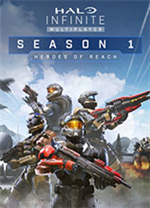
光环无限中文版 免安装绿色版45.64G

帝国时代4周年纪念版 v15.1.7064.0免安装单机版108.37G

极限竞速地平线5电脑版 v1.687.302免安装版176.16G
发表评论
0条评论软件排行榜
热门推荐
 猿编程电脑版 v5.14.0官方版237.14M / 简体中文
猿编程电脑版 v5.14.0官方版237.14M / 简体中文 橙光制作工具电脑版 v3.5.51.05M / 简体中文
橙光制作工具电脑版 v3.5.51.05M / 简体中文 hbuilderx电脑版 v4.85.2025110510官方版62.25M / 简体中文
hbuilderx电脑版 v4.85.2025110510官方版62.25M / 简体中文 PHP Coder汉化版 v1.01018K / 简体中文
PHP Coder汉化版 v1.01018K / 简体中文 XMLSpy2024官方版 v26.2.1.0442.99M / 简体中文
XMLSpy2024官方版 v26.2.1.0442.99M / 简体中文 cimco edit2024官方版 v24.01.33338.37M / 简体中文
cimco edit2024官方版 v24.01.33338.37M / 简体中文 y3编辑器电脑版 v2.5.37.57M / 简体中文
y3编辑器电脑版 v2.5.37.57M / 简体中文 jetbrains fleet编辑器 v1.48.236官方版98.24M / 多国语言
jetbrains fleet编辑器 v1.48.236官方版98.24M / 多国语言 clion2023官方版 v2023.3.6750.69M / 多国语言[中文]
clion2023官方版 v2023.3.6750.69M / 多国语言[中文] idea2023官方版 v2023.3.8677.88M / 简体中文
idea2023官方版 v2023.3.8677.88M / 简体中文













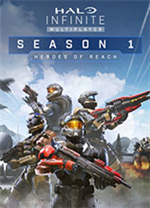



 猿编程电脑版 v5.14.0官方版
猿编程电脑版 v5.14.0官方版 橙光制作工具电脑版 v3.5.5
橙光制作工具电脑版 v3.5.5 hbuilderx电脑版 v4.85.2025110510官方版
hbuilderx电脑版 v4.85.2025110510官方版 PHP Coder汉化版 v1.0
PHP Coder汉化版 v1.0 XMLSpy2024官方版 v26.2.1.0
XMLSpy2024官方版 v26.2.1.0 cimco edit2024官方版 v24.01.33
cimco edit2024官方版 v24.01.33 y3编辑器电脑版 v2.5.3
y3编辑器电脑版 v2.5.3 jetbrains fleet编辑器 v1.48.236官方版
jetbrains fleet编辑器 v1.48.236官方版 clion2023官方版 v2023.3.6
clion2023官方版 v2023.3.6 idea2023官方版 v2023.3.8
idea2023官方版 v2023.3.8 赣公网安备36010602000168号
赣公网安备36010602000168号